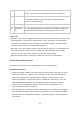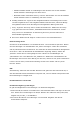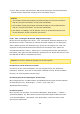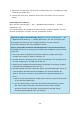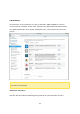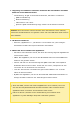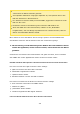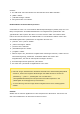User manual
308
1. Umgebung von HD Station einrichten: Verbinden Sie den NAS über ein HDMI-
Kabel mit einem HDMI-Fernseher.
o
Fernbedienung: Es gibt 4 verschiedene Methoden, HD Station zu bedienen.
QNAP-Fernbedienung
MCE-Fernbedienung
USB-Tastatur oder -Maus
Qremote: QNAP-Fernbedienungs-App, exklusiv für HD Station entwickelt.
Hinweis: Wenn Sie Chrome zum Durchsuchen einer Internetseite nutzen möchten,
müssen Sie die Mausfunktion von Qremote nutzen oder eine USB-Maus direkt mit dem
NAS verbinden.
2. HD Station installieren:
o
Rufen Sie „Applikationen“ > „HD Station“ auf und klicken auf „Jetzt loslegen“.
Anschließen installiert das System HD Station automatisch.
3. Wählen Sie die zu installierende Applikation.
o
HD Station: Das HD Station-Portal, das Ihnen die Nutzung folgender Applikationen
am Fernseher erlaubt.
o
XBMC: Eine Applikation, mit der Sie Ihre Multimedia-Daten am Fernsehbildschirm
bedienen und genießen können.
o
Chrome: Mit Hilfe von Chrome überträgt das QNAP Turbo NAS unerschöpfliche
Webinhalte direkt an Ihren HDTV. Lehnen Sie sich zurück, entspannen Sie sich
und surfen Sie von Ihrem Sofa aus im Internet.
o
YouTube: Durchsuchen und wählen Sie ganz einfach Millionen von YouTube-
Videos an Ihrem Fernseher.
o
MyNAS: Eine Applikation, mit der Sie die lokale NAS-Administrationswebseite zur
Anzeige der NAS-Funktionen und -Einstellungen aufrufen können.
Hinweis:
Wenn Sie XBMC, Chrome oder andere Applikationen nicht verlassen, kann sich
dies auf den Festplattentiefschlaf des NAS auswirken. Bitte verlassen Sie die
Applikation immer und kehren zum HD Station-Portal zurück.
Halten Sie die Ein-/Austaste an der Fernbedienung zum Verlassen einer
Applikation zu jedem beliebigen Zeitpunkt 6 Sekunden gedrückt.